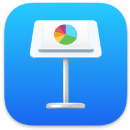 Keynote
Keynote
Keynote ile profesyonel ve modern sunular yaratın. 30’dan fazla önceden tasarlanmış temadan biriyle başlayın, metinler ve 3B nesneler ekleyip renk şemasını değiştirerek kendinize göre özelleştirin. Etkinlik Yayını sayesinde, bir Keynote sunusunda ortak çalışmak ve ilerlerken her bir değişikliği izlemek her zamankinden daha kolay.
Görsel olarak organize edin. Slaytları hızlıca eklemek, yeniden sıralamak veya silmek için soldaki slayt gezginini kullanın. Ana pencerede görmek için bir slaytı tıklayın, sırasını değiştirmek için slaytı sürükleyin veya silmek için slaytı seçip Sil’e basın.
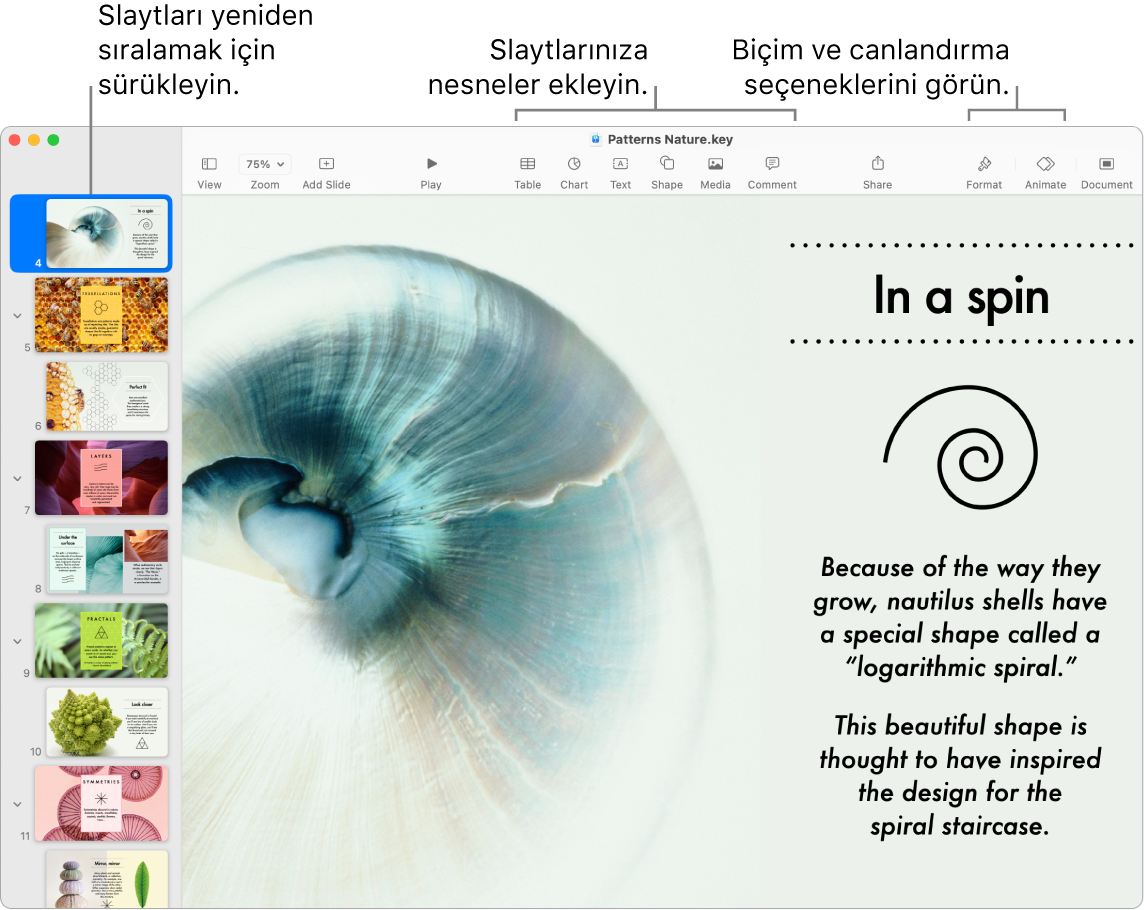
Mesajlar’da ortak çalışın. Mesajlar’da ortak çalışmak için davet gönderebilirsiniz, konu grubundaki herkes Keynote sunusuna otomatik olarak eklenir. Menü çubuğunda Paylaş düğmesini tıklayın, Ortak Çalış’ın seçildiğinden emin olun, sonra Mesajlar’ı tıklayın. Katılımcı olarak eklemek istediğiniz grubun adını seçin.
Gerçek zamanlı olarak birlikte çalışın. Etkinlik Yayını’nda, kenar çubuğundaki ayrıntılı bir liste bir Keynote sunusunda ortak çalışanlar tarafından yapılan düzenlemeleri ve yorumları görmenize izin verir. Her bir değişikliği ve Keynote sunusuna kimin eklendiğini ya da diğer dosya yönetimi değişikliklerini izlemek kolaydır.
Pratik mükemmelleştirir. Sununuzun provasını yapmak için Oynat > Slayt Sunusunun Provasını Yap’ı seçin. Notlarınızla birlikte her bir slaytı ve süreyi takip etmeniz için bir saat görürsünüz.
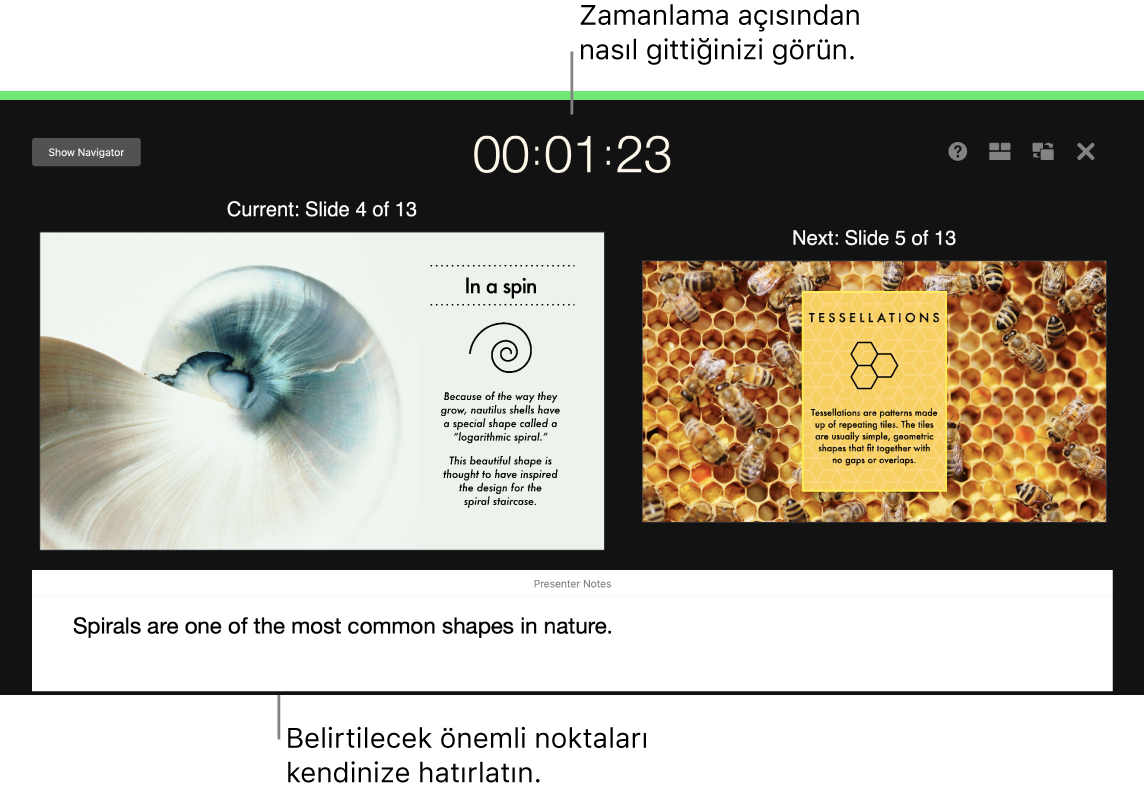
Her durumda sunun. Harici bir ekran kullanarak yüz yüze sunum yapın ve sıradaki slaytları, sunan kişi notlarını, saati ve sayacı görüntülemek için Mac’inizi kullanın. Video konferans sırasında diğer sunucularla bir slayt sunusunu gösterin ve tek başınıza sunum yaptığınızdaki gibi denetleyin. Denetimin izleyicide olduğu etkileşimli bir sunu yaratın, iPhone’unuzu, iPad’inizi ve hatta Apple Watch’unuzu kullanarak sununuzu uzaktan denetleyin ve daha fazlasını yapın.
Sununuzu paylaşın. Yöneticiniz sununuzu incelemek isterse veya bir konferans aramasında başkalarıyla paylaşmak isterseniz Mail, Mesajlar, AirDrop ve hatta sosyal medya üzerinden bir kopyasını göndermek için Paylaş > Kopya Gönder’i seçin.
Dikkatlerini çekin. Bir slaytta bir nesneyi canlandırarak dikkatlerini çekin. Nesneyi seçin, araç çubuğunda Canlandır’ı tıklayın, kenar çubuğunda Eylem’i tıklayın, ardından Efekt Ekle’yi tıklayın.
İpucu: Sununuza bir video ekleyebilirsiniz. Olmasını istediğiniz yeri tıklayın, sonra araç çubuğundaki Ortam düğmesini ![]() tıklayın. “Fotoğraflar veya Videolar”ı tıklayın, ardından istediğiniz filmi bulun ve slaytınıza sürükleyin.
tıklayın. “Fotoğraflar veya Videolar”ı tıklayın, ardından istediğiniz filmi bulun ve slaytınıza sürükleyin.
13 inç MacBook Pro’nuzdaki Touch Bar’ı kullanın. Slaytlarınızda yukarı veya aşağı gitmek için ok düğmelerine dokunun. Slaytı büyütmek veya atlamak ya da slaytları gruplamak veya slayt grubunu çözmek için dokunun. Sunu modunda Touch Bar’da slaytlarınızın küçük resimlerini görürsünüz.

Daha fazla bilgi. Keynote Kullanma Kılavuzu’na bakın.